Uwaga: Staramy się udostępniać najnowszą zawartość Pomocy w Twoim języku tak szybko, jak to możliwe. Ta strona została przetłumaczona automatycznie i może zawierać błędy gramatyczne lub nieścisłości. Chcemy, aby ta zawartość była dla Ciebie przydatna. Prosimy o powiadomienie nas, czy te informacje były pomocne, u dołu tej strony. Oto angielskojęzyczny artykuł do wglądu.
Ankiety często zawiera przydatne opinii do organizacji, takich jak po jak firmy jest wykonanie lub Dekokratyczna opinii dotyczącej produktu lub usługi. Aby uzyskać więcej informacji na ankiety zobacz Tworzenie ankiety.
Aby odpowiedzieć na ankietę, musi mieć uprawnienie do współtworzenia ankiety. W zależności od sposobu skonfigurowania ankiety można odpowiadanie na ankietę tylko raz.
Jeśli nie może się zakończyć, odpowiedzi na każdej pytanie w ankiecie podczas jednej sesji — na przykład, jeśli są przerywane podczas odpowiadania na pytania, kliknij przycisk Zakończ i Zapisz częściową odpowiedź. W zależności od ustawień autora zestawu ankiety, możesz otworzyć odpowiedź później, aby edytować lub Zakończ.
Autor ankiety ma również do wyboru dokonywania pytania wymagane, który powoduje wyświetlenie ostrzeżenia, jeśli nie można odpowiedzieć na pytania wymagane. Odpowiedź na ankietę jest traktowany jako ukończone, po stronie przeciwnej widoków każdej strony, odpowiedzi na pytania wymagane, a następnie klika przycisk Zakończ.
Odpowiadanie na ankietę
-
Jeśli ankieta nie jest jeszcze otwarta, kliknij jej nazwę na pasku Szybkie uruchamianie.
Jeśli nazwa danej ankiety nie jest wyświetlana, kliknij opcję Wyświetl całą zawartość witryny lub zawartość witryny na pasku Szybkie uruchamianie, a następnie kliknij nazwę ankiety.
-
Kliknij przycisk Odpowiedz na tę ankietę.
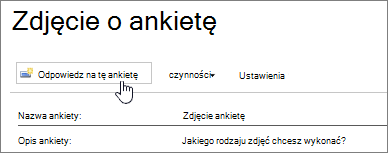
-
Odpowiedz na pytania ankiety.
-
Jeśli zostanie wyświetlony przycisk Dalej, kliknij przycisk Dalej Aby wyświetlić dodatkowe strony ankiety.
-
Jeśli właściciel ankiety zezwolił go, można przesłać częściową, naciskając przycisk Zakończ. Jednak w przypadku wszystkich wymaganych pól zostaną wyróżnione i konieczne będzie podanie odpowiedzi opuszczeniu.
-
Gdy zostanie wyświetlony przycisk Zakończ, kliknij przycisk Zakończ.
Edytowanie odpowiedź na ankietę
Jeśli chcesz zmienić swoją odpowiedź lub zakończenia ankiety, wykonaj poniższą procedurę.
-
Jeśli ankieta nie jest jeszcze otwarta, kliknij jej nazwę na pasku Szybkie uruchamianie.
Jeśli nazwa danej ankiety nie jest wyświetlana, kliknij pozycję Wyświetl całą zawartość witryny lub Zawartość witryny na pasku Szybkie uruchamianie, a następnie kliknij nazwę ankiety.
-
Kliknij przycisk Pokaż wszystkie odpowiedzi, w obszarze informacje o ankiety.
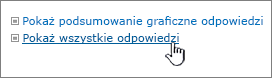
-
Kliknij pozycję odpowiedź, którą chcesz edytować, a następnie kliknij przycisk Edytuj odpowiedź.
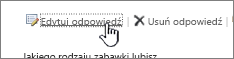
-
Jeśli to konieczne, kliknij przycisk Dalej, dopóki nie możesz znaleźć odpowiedzi, które chcesz zmienić, i aż zostanie wyświetlony przycisk Zakończ.
-
Po zakończeniu odpowiadanie na ankietę, kliknij przycisk Zakończ.










